
Интернет хэрэглэгчдийн дунд, тэр дундаа имэйлийн үйлчилгээнүүдийн дунд урьд өмнө хэзээ ч И-Мэйлийн хаягтай тулгарч байгаагүй шинэ хэрэглэгчдийн ихээхэн хувийг эзэлж байна. Энэ шинж чанар дээр үндэслэн дараа нь энэ нийтлэлийн төгсгөлд бид өөрийн имэйл хаягийг хэрхэн олох талаар нарийвчилсан аргуудын талаар дэлгэрэнгүй өгөх болно.
Таны имэйл хаягийг олж мэдэх
Эхлэхийн тулд та бүртгэлийн явцад ашигладаг үйлчилгээнээс үл хамааран имэйл хаягийг олж мэдэх боломжтой гэдгийг тэмдэглэх нь зүйтэй. "Нэвтрэх"Байна. Үүний зэрэгцээ, бүрэн домэйн нэр нь нохойны тэмдгийн дараа үйлчилгээний домайн нэрийг агуулдаг.
Хэрэв та хэн нэгний данснаас хаягийг хайж олох хэрэгтэй бол цорын ганц гарц нь эзэмшигчээс асуух болно. Үгүй бол энэ төрлийн мэдээллийг хэрэглэгчийн гэрээгээр хамгаалж, үйлчилгээ үзүүлэхгүй.
Асуудлын мөн чанарт шууд эргэж харах нь таны данснаас сонирхсон хаягийг хэд хэдэн аргаар олж авах боломжтой захиалга хийх нь чухал юм. Гэхдээ тэд шуудангийн үйлчилгээний сайт дээр амжилттай эрхжүүлсний дараа л боломжтой болно.
Хэрэв имэйлд шууд хандах эрх байхгүй бол хайлтыг ашиглан хадгалагдсан мэдээллийн хөтөчийн мэдээллийн баазыг шалгаж болно.
Бид үүнийг Chrome дээр хэрхэн хийдэг талаар товч харуулах болно.
- Вэб хөтөчийн үндсэн цэсээр дамжуулан хэсгийг нээнэ үү "Тохиргоо".
- Сонголтын хуудсаар гүйлгээд жагсаалтыг өргөжүүлнэ үү "Нэмэлт".
- Блок дотор "Нууц үг ба хэлбэрүүд" товчийг ашигла Өөрчлөх.
- Баруун талд нь хуудасны дээд талд байрлуулна Нууц үг хайлт нохойны тэмдгийг багтаасан имэйлийн домэйн нэрийг оруулна уу.
- Илүү нарийвчлалтай байхын тулд та шуудангийн хайрцгийн URL хаягийг ашиглан хүсэлтээр хайх боломжтой.
- Одоо энэ нь шаардлагатай И-Мэйлийг олж, зориулалтын дагуу ашиглахаар танилцуулсан жагсаалтад үлджээ.




Бараг мэйл үйлчилгээ нь дансны үндсэн домэйны нэрийг өөрчлөх боломжийг олгодог тул анхааралтай байгаарай.
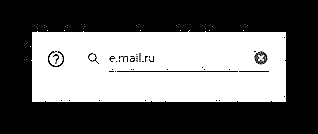

Мөн үзнэ үү: Хөтөч дээрээс нууц үгийг хэрхэн олох талаар
Хэрэв таны дансанд зөвшөөрөл олгох боломж байгаа бол та имэйлийн үйлчилгээний онцлогоос хамааран өөрөөр хийж болно.
Yandex Mail
Орос дахь хамгийн алдартай имэйлийн солилцооны үйлчилгээ нь танд бараг үргэлж хэрэгтэй мэдээллийг харуулдаг. Түүгээр ч үл барам энэ үйлчилгээ нь өөр хэрэглэгчийн өмнөөс ажиллах чадвартай боловч анхны имэйл хаягийг ашиглах боломжтой болно.
Мөн үзнэ үү: Yandex.Mail дээр хэрхэн бүртгүүлэх талаар
- Yandex имэйлийн үйлчилгээний үндсэн хуудсанд байх үед баруун дээд буланд байрлах профайл зураг дээр дарна уу.
- Гарч ирсэн цэсний тэргүүлэх байр суурь бол ашигласан данснаас хүссэн имэйл хаягийг хүссэн шугам юм.
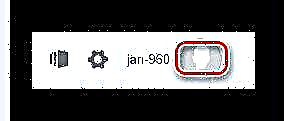

Мөн үзнэ үү: Yandex дахь хэрэглэгчийн нэрээ хэрхэн өөрчлөх вэ
Хэрэв та имэйлийг нэг удаа сольсон гэдэгт итгэлтэй байгаа бол Yandex-ийн имэйлийн параметрүүдтэй хэсгийг харж болно.
- Өмнө нь ашигласан зургийн зүүн талд товчлуур дээр дарж араагаа байрлуулна.
- Үзүүлсэн блокоос оноо авсан бол категори руу очно уу "Хувийн мэдээлэл".
- Тусгай жагсаалтад "Хаягаас захидал илгээх" Та ашиглаж буй имэйлийг олж мэдээд, хүссэн үедээ өөрчилж болно.


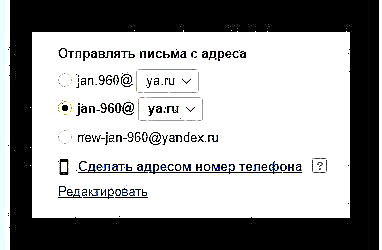
Бусад бүх зүйлээс гадна имэйл үүсгэх үед идэвхтэй имэйлүүд гарч ирдэг.
- Энэ имэйл үйлчилгээний үндсэн хуудас руу ороод товчийг дарна уу "Бичих".
- Текст блок дээр нээгдсэн хуудасны дээд хэсэгт "Хэнээс" Хүссэн өгөгдлийг харуулах болно.


Үүнийг Yandex имэйлийн үйлчилгээгээр дуусгаж болно, учир нь хэлэлцсэн хэсгүүд нь дансны дэлгэрэнгүй мэдээлэл, түүний дотор И-Мэйлийн хаяг гэх мэт дэлгэрэнгүй мэдээллийг өгөх боломжтой.
Mail.ru
Mail.ru цахим мессеж үйлчилгээ нь шаардлагатай мэдээллийг Яндекс-ээс илүү нээлттэй хэлбэрээр авах боломжийг олгодог. Энэ нь хэсэгчлэн энэ систем дэх данс нь зөвхөн шуудангийн хайрцагт бус Mail.ru сайтын бүх туслах үйлчилгээнд холбогддогтай холбоотой юм.
- Mail.ru дахь мессежүүдийн жагсаалт руу ороод, баруун дээд буланд ашиглагдаж буй хэрэглэгчийн нэрийн бүтэн хувилбарыг олоорой.
- Заасан линкийн ачаар та энэ сайтын үндсэн цэсийг нээж, эзэмшигчийн нэр доор байрлах имэйл хаягийг хасах боломжтой.


Энэхүү хэт хялбаршуулсан аргаас гадна хүн арай өөр аргаар үргэлжлүүлж болно.
- Чиглүүлэх цэсийг ашиглан хэсгийг нээнэ үү Захидал.
- Зүүн дээд буланд байгаа товчийг хайж олоорой "Захиа бичих".
- Блок дахь ажлын талбайн баруун талд "Хэнд" холбоос дээр дарна уу "Хэнээс".
- Одоо мессеж үүсгэх хэлбэрийн дээд хэсэгт таны имэйл хаягийг оруулах шинэ мөр гарч ирэх болно.
- Шаардлагатай гэж үзвэл та үүнийг өөрийн данстай холбогдсон өөр хэрэглэгчийн имэйл хаягаар өөрчилж болно.




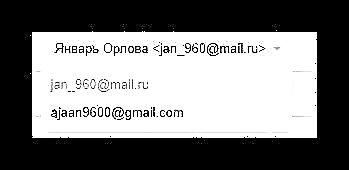
Дадлагаас харахад энэ онцлог нь энэ системд хангалтгүй хэрэгждэг.
Дэлгэрэнгүй: Мэйлийг өөр имэйлд хэрхэн хавсаргах талаар
Захиалга бүрийг яг тодорхойлсоны дагуу бөглөснөөр та өөрийн имэйл хаягийг олж авахад хэцүү байх болно. Хэрэв таны тохиолдолд ямар нэгэн зүйл хийх боломжгүй бол та ижил төстэй сэдвээр дэлгэрэнгүй нийтлэлийг уншихыг зөвлөж байна.
Дэлгэрэнгүй: Хэрэв та Mail.ru нэвтрэх үгээ мартсан бол юу хийх хэрэгтэй вэ
Gmail юм
Интернэт дэх хамгийн өргөн цар хүрээтэй нөөцийн нэг бол Google юм. Энэ тохиолдолд та данснаасаа ямар ч хүндрэлгүйгээр данснаасаа өөрийн өгөгдлийг олж авах боломжтой, учир нь шуудангийн хайрцганд шилжих явцад дэлгэцэн дээр татаж авах заагч нь гарын үсэг бүхий имэйлийн хамт гарч ирнэ.

Сайтын үндсэн хуудсыг хязгааргүй олон удаа шинэчлэх боломжтой бөгөөд системд өөрийн профайл имэйлийн хамт ачаалах дэлгэцийг байнга авах боломжтой байдаг.
Хэрэв ямар нэг шалтгаанаар та шуудангийн үйлчилгээний хуудсыг дахин ачаалж чадахгүй бол өөр зүйл хийх боломжтой.
Gmail хаяг хэрхэн үүсгэх талаар үзнэ үү
- Gmail имэйлийн үндсэн хуудсыг, жишээ нь, таб дээрээс нээх Ирсэн мэйл мөн хөтчийн цонхны баруун дээд буланд байгаа дансны зураг дээр дарна уу.
- Хэрэглэгчийн нэрийн доор байрлуулсан картан дээр энэ имэйлийн системийн имэйлийн хаягийн бүрэн хувилбарыг оруулсан болно.
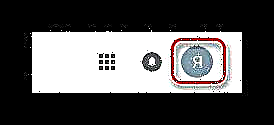

Мэдээжийн хэрэг, бусад системүүдийн адилаар та шинэ мессежүүдийн редакторыг ашиглаж болно.
- Зүүн талд байрлах навигацийн үндсэн цэс дэх үндсэн имэйл хуудсан дээрх товчийг дарна уу "Бичих".
- Одоо хуудасны баруун талд контекст цонх гарч ирнэ, үүнээс та шугамтай танилцах хэрэгтэй "Аас".
- Шаардлагатай бол хүлээлгэлт байгаа бол та илгээгчийг өөрчилж болно.


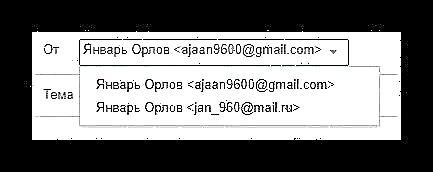
Энэ үед та Gmail систем дэх имэйл хаягийг олж авах журмын тайлбарыг дуусгаж болно, учир нь энэ нь шаардлагатай мэдээллийг задлахад хангалттай юм.
Рамблер
Rambler үйлчилгээг хамгийн бага тооны хэрэглэгчид ашигладаг тул шуудангийн хаягийг тооцоолох асуулт маш ховор байдаг. Хэрэв та Rambler имэйлийг илүүд үздэг хүмүүсийн нэг бол имэйлийн хаягийн хаягийг дараах байдлаар тооцож болно.
Мөн үзнэ үү: Rambler мэйлд хэрхэн данс үүсгэх вэ
- Rambler сайт дээрх шуудангийн үйлчилгээнд нэвтрээд, дэлгэцийн баруун дээд буланд байрлах хэрэглэгчийн нэр дээр дарж цахим шуудангийн хайрцгийн үндсэн цэсийг нээнэ үү.
- Гарч ирэх блоконд данснаас гарах товчлуураас гадна таны имэйл хаягийг харуулах болно.
- Товчин дээр дарна уу Миний хувийн мэдээлэлRambler системд өөрийн хувийн данс нээх.
- Хуудас дээр танилцуулсан блокуудын дотроос хэсгийг нь олоорой И-мэйл хаягууд.
- Энэ блокын зорилгыг тодорхойлсон текстийн дор таны дансанд холбогдсон бүх имэйлийн жагсаалт байна.





Хамгийн гол нь, дүрмээр бол жагсаалтын эхний имэйлүүд юм.
Саяхан шинэчлэгдсэн Rambler имэйлийн үйлчилгээний загвар нь урьд өмнө өртсөн бусад үйлчилгээнд хэрэгжүүлсэн шиг шинэ мессеж үүсгэх үед илгээгчийн хаягийг харах боломжийг танд олгоно. Гэсэн хэдий ч та E-Mail-ыг олохын тулд захидал солилцох системийг ашиглах боломжтой хэвээр байна.
- Хавтсанд оч Ирсэн мэйлүндсэн цэсийг ашиглан.
- Илгээсэн мессежийн жагсаалтаас ямар ч үсэг сонгоод харах горимд нээнэ үү.
- Давж заалдах гарчиг болон илгээгчийн хаягийн доор нээгдэх хуудасны дээд хэсэгт та өөрийн дансны имэйл хаягийг олох боломжтой.
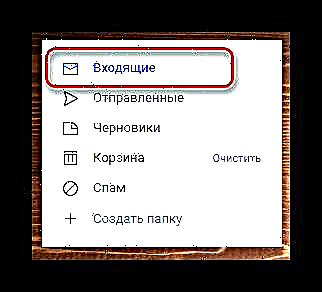


Таны харж байгаагаар дансан дээрх мэдээллийг хайж олоход Rambler систем нь бусад ижил төстэй үйлчилгээнээс тийм ч их ялгаатай биш боловч зарим онцлох шинж чанаруудтай байдаг.
Ашиглаж буй үйлчилгээг үл харгалзан, дансны эзэмшигч байх нь хамаагүй, та имэйлийг тооцоолоход бэрхшээлтэй тулгарах ёсгүй. Энэ тохиолдолд харамсалтай нь хэрэв та имэйлд зөвшөөрөлгүй, хаягууд нь урьд өмнө таны интернет хөтөчийн мэдээллийн санд хадгалагдаагүй бол юу ч хийж чадахгүй.











